AEでの映像と音の同期に関しては、永遠の課題・・・かもしれません。
特に音感に自信がない方は(自分含め)、どうやったら音と映像を気持ちよく合わせられるのか?
という疑問とか色々、製作途中には必ず出てくることかと思います。
実際いろいろな方が音の同期に関しての方法を、記事として書いてくださってたりしますので、
一つのまとめとして、簡単にこの記事を参考にしていただけたらと。
◆AE標準の機能を利用する
・楽曲からキーフレーム補助を利用して、オーディオの振幅をキーフレームに変換
新規にヌルが作られ、「右チャンネル」「左チャンネル」「両方のチャンネル」の3つで
キーフレームを打ってくれます。
このキーフレームを位置・スケールや、不透明度に繋ぐことで音と合わせた動きになります。

・AE標準のプラグインを利用
AEに標準で付属しているプラグインで、サウンドデータを指定して、
オーディオビジュアライザーのような見た目を作成してくれるものが2つ存在します。
「オーディオスペクトラム」
「オーディオウェーブフォーム」
基本的に見た目はどちらもそんなに変わらないので、
好きな方を利用すればよいかと思います。
どちらかといえば、機能的に若干「オーディオスペクトラム」の方がやれることが多いです。
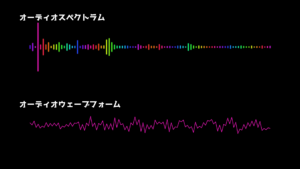
・自分でタイミングを取って、マーカーを打つ
これは自分も良くやりますが、AE上でサウンド再生しながら、
テンキーの*を打つことで選択したレイヤーにマーカーを打つことが出来ます。
任意でキーを打てるので、意図したタイミングがとりやすいかなと。
ただし、*キーを押してからマーカーを打たれるまでほんの少しのラグがある感じがするので、
一通り音に合わせて打った後、ほんの少しレイヤー全体をズラす必要があるかもしれません。

◆有償のプラグインを利用する
・Trapcode SoundKey
サウンドデータからスペクトラムを作成、
キーを生成したい音の範囲を設定し、その範囲からキーフレームを
自動で生成することが出来るプラグイン。よく使います。
グラフを見ながら範囲を設定することが可能なので、使用しやすく、
範囲として3つまで指定できる。
低音部、高音部などで分けてキーフレームを生成することが出来る。
生成したキーフレームを、シェイプやエフェクトの
位置・スケール・不透明度、強さなどにエクスプレッションで繋ぐことで
音に合わせた映像を作ることが出来る。

・Trapcode Form
3Dのグリッドをベースにパーティクルを生成するエフェクトです。
サウンドデータを読み込み、Particleのグリッドに対して、
Fractalな動きの強弱、スケール、位置などなど色々出来ます。
例:Formに音を読み込ませて作成したもの。30分もあればこんな感じで作成できます。
以上、他にもスクリプト・プラグインやら他に沢山もありますし、
キーフレームをどう利用するかっていうところが、個々人の腕の見せどころかと
思いますので、色々試行錯誤していただけたらと。
※お借りした音源
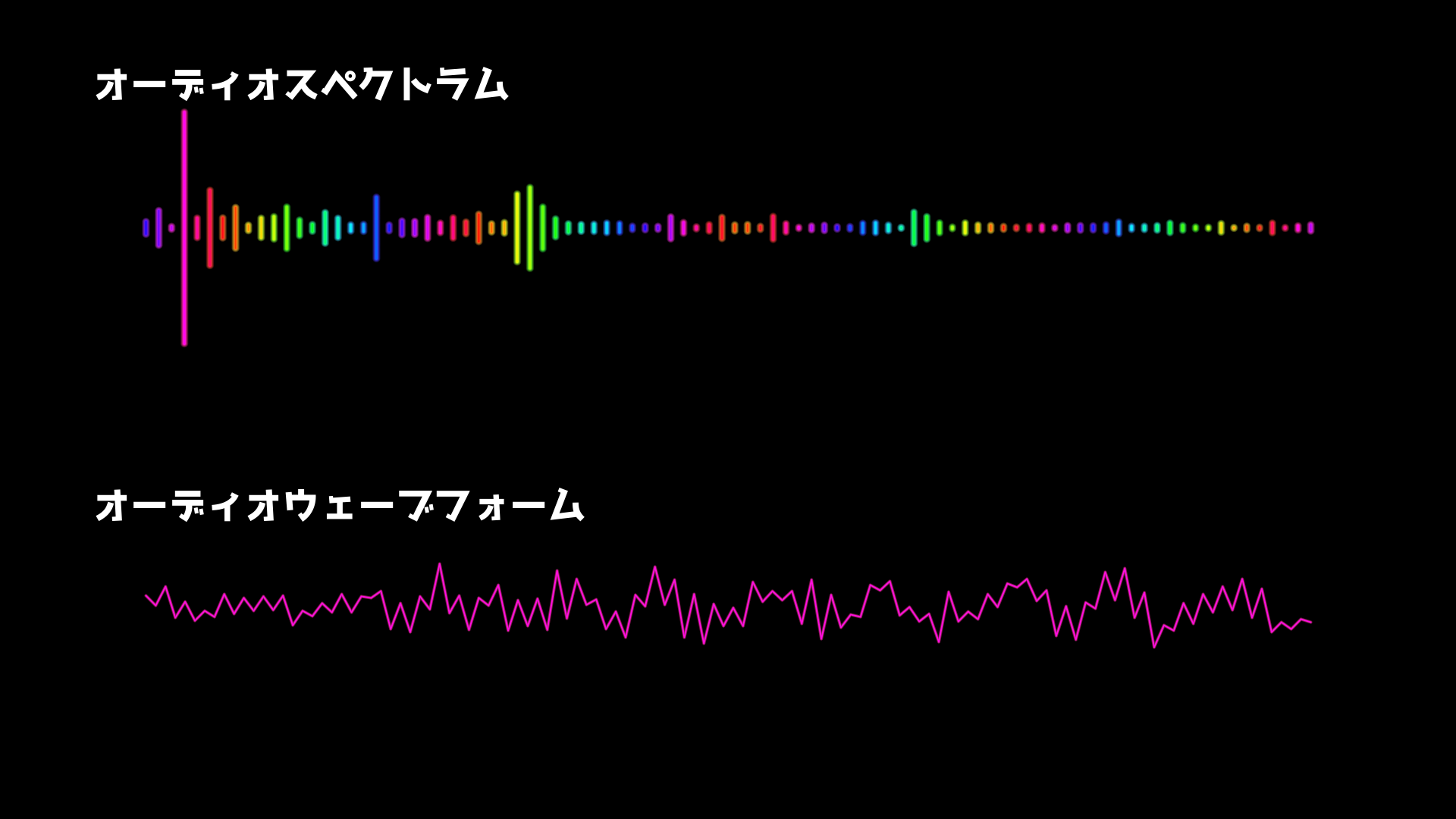


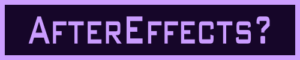

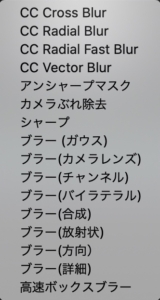





コメント